Is this not what you were looking for? Switch to the current version or choose one from the drop-down menu.
4 Equips
Vista general
A la secció Recull de dades → Equips, els usuaris poden configurar i mantindre els equips.
Es mostra un llistat dels equips existents amb els seus detalls.
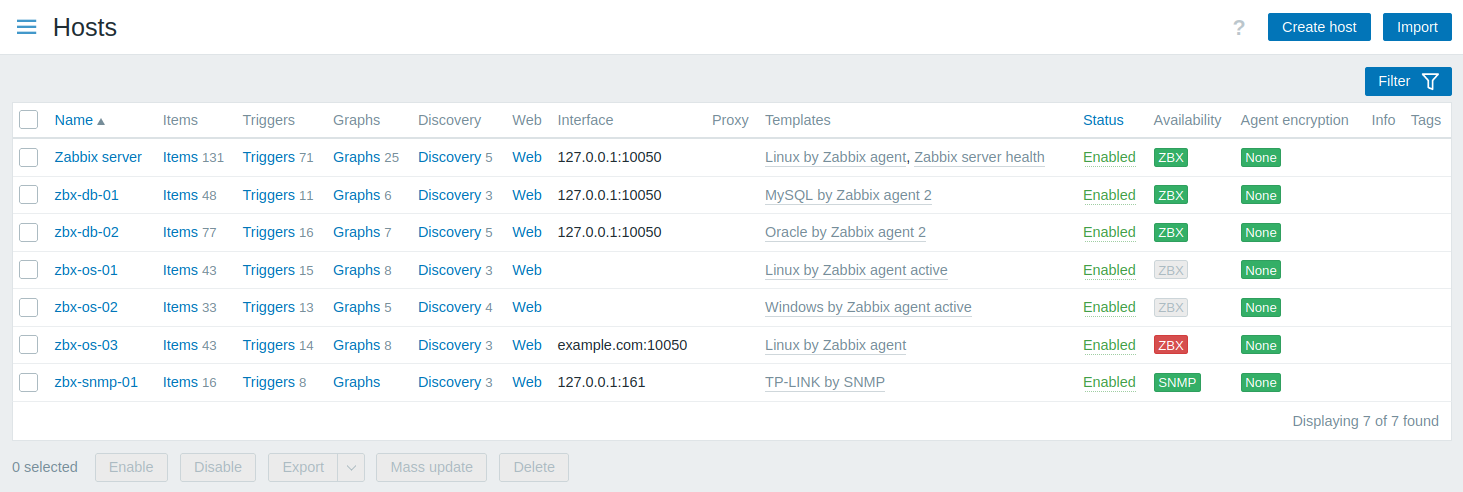
Dades mostrades:
| Columna | Descripció |
|---|---|
| Nom | Nom de l'equip. Fent clic al nom de l'equip s'obre l'equip formulari de configuració. |
| Entitats (elements, triggers, gràfics, descoberta, web) | Fent clic al nom de l'entitat es mostraran elements, triggers, etc. de l'equip. El nombre de les entitats respectives es mostra en gris. |
| Interfície | Interfície principal de l'equip. |
| Proxy | Nom del proxy, si l'equip és monitorat per un proxy. Aquesta columna només es mostra si l'opció de filtre Monitorat per és establerta a "Qualsevol" o "Proxy". |
| Plantilles | Les plantilles enllaçades a l'equip. Si hi ha altres plantilles a la plantilla enllaçada, aquestes es llisten entre parèntesis, separades per una coma. Fer clic al nom d'una plantilla obrirà el formulari de configuració. |
| Estat | Estat de l'equip: Activat o Desactivat. Fent clic a l'estat el podeu canviar. Una icona de clau anglesa carbassa |
| Disponibilitat | Ensenya la disponibilitat de l'equip per interfície configurada. Les icones de disponibilitat representen l'estat actual de la interfície de l'equip al servidor Zabbix. Per tant, si desactiveu un equip a la interfície, la seva disponibilitat s'actualitzarà després que el servidor Zabbix hagi sincronitzat els canvis de configuració. De la mateixa manera, si activeu un equip, la seva disponibilitat s'actualitzarà després que el servidor Zabbix hagi sincronitzat els canvis de configuració i consultat l'equip. Les icones de disponibilitat només representen els tipus d'interfície (Agent, SNMP, IPMI, JMX) que són configurats. Si passa el cursor per sobre de la icona, es mostra una finestra emergent amb una llista de totes les interfícies del mateix tipus amb detalls, estat i errors. Per a la interfície de l'agent, la finestra emergent mostra interfícies (passives) i comprovacions actives. Si un equip només té comprovacions actives, es mostra la icona de la interfície de l'agent encara que l'equip no tingui una interfície d'agent (passiva) configurada. La columna és buida per als equips sense interfícies. L'actual estat de totes les interfícies d'un tipus s'indica amb el color de la icona: Verda - totes les interfícies estan disponibles; Groga- almenys una interfície no està disponible i almenys una n'hi ha disponible o desconegut; Vermella - cap interfície és disponible; Grisa - almenys una interfície és desconeguda, però cap és disponible. Per obtindre més informació sobre com el servidor Zabbix determina l'estat "Desconegut", veieu Estat de la interfície desconegut. Disponibilitat de comprovació activa. Les comprovacions actives també afecten la disponibilitat de la interfície de l'equip si hi ha almenys una comprovació activa habilitat a l'equip. La disponibilitat de comprovació activa es compta per a la disponibilitat total de la interfície de l'agent, tal com es descriu anteriorment. Per exemple, si un equip té una interfície d'agent (passiva) disponible, però es desconeixen les comprovacions actives, la disponibilitat total de la interfície de l'agent es mostra en gris (desconegut). Nota: des de Zabbix 6.4.12, hi ha dues excepcions per determinar la disponibilitat total de la interfície de l'agent: - si hi ha comprovacions actives disponibles, però es desconeix almenys una interfície d'agent (passiva), mentre que l'equip també té almenys un element que empra aquesta interfície, l'agent total La disponibilitat de la interfície es mostra en gris (desconegut); - si hi ha comprovacions actives disponibles i totes les interfícies d'Agent (passives) són desconegudes (i no hi ha cap element utilitzant aquesta interfície), la disponibilitat total de la interfície de l'Agent es mostra com a verd (disponible). . Per determinar la disponibilitat de comprovació activa, s'envien missatges de batecs al fil de comprovació activa de l'agent. La freqüència dels missatges de heartbeat és controlada pel paràmetre HeartbeatFrequency a la configuració de Zabbix agent o agent 2 (per defecte 60 segons, rang). 0-3600). Les comprovacions actives es consideren no disponibles quan el batec del cor de comprovació actiu és superior a 2 segons de heartbeat.Nota: Els agents de Zabbix anteriors a la versió 6.2.x no envien batecs de comprovació actius, de manera que la disponibilitat dels seus equips segueix essent desconeguda. |
| Xifrat de l'agent | Es mostra l'estat de xifrat de les connexions a l'equip: Cap - sense xifrat; PSK - empra la clau prèviament compartida; Cert - empra el certificat. |
| Info | Informació d'error (si n'hi ha) sobre l'equip. |
| Etiquetes | Etiquetes de l'equip amb macros no resoltes. |
Per configurar un nou equip, feu clic al botó Crear equip a l'extrem superior dret. Per importar un equip des d'un fitxer YAML, XML o JSON, feu clic al botó Importar a l'extrem superior dret.
Opcions d'edició massiva
Els botons de sota de la llista proporcionen opcions d'edició massiva:
- Activar - canvia l'estat de l'equip a Monitorat;
- Desactivar - canvia l'estat de l'equip a No monitorat;
- Exportar - exporta els equips a un fitxer YAML, XML o JSON;
- Actualització massiva - actualitza diverses propietats per a diversos equips alhora;
- Esborrar - esborra els equips.
Per emprar aquestes opcions, marqueu les caselles davant dels equips respectius i feu clic al botó requerit.
Emprant filtres
Podeu emprar el filtre per veure només els equips que us interessen. Per obtindre un millor rendiment de la cerca, les dades es cerquen amb macros sense resoldre.
La icona Filtre és disponible a l'extrem superior dret. En fer-hi clic s'obrirà un filtre on podreu especificar els criteris de filtrat desitjats.
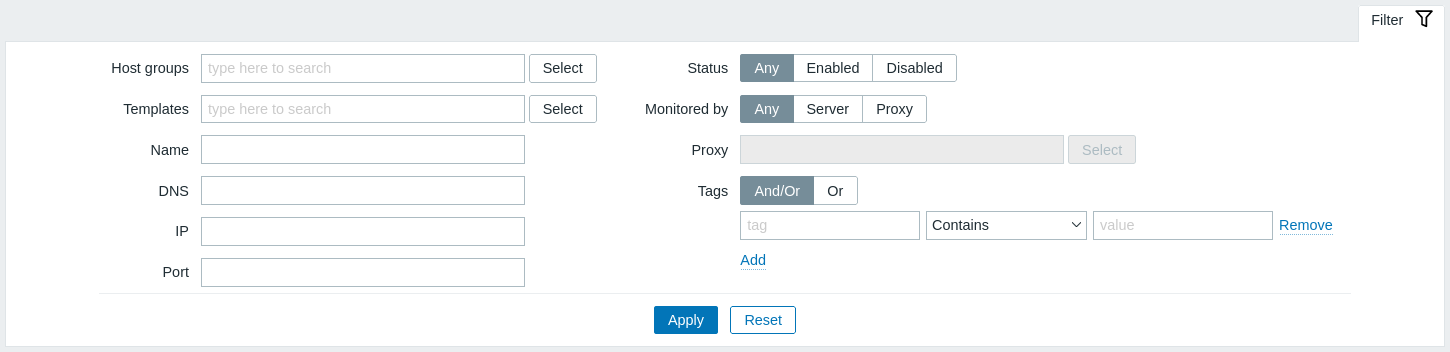
| Paràmetre | Descripció |
|---|---|
| Grups d'equip | Filtra per un o més grups d'equips. Especificar un grup d'equips principal tria implícitament tots els grups d'equips heretats. |
| Plantilles | Filtra per plantilles enllaçades. |
| Nom | Filtra per nom d'equip visible. |
| DNS | Filtra per nom DNS. |
| IP | Filtra per adreça IP. |
| Port | Filtra per nombre de port. |
| Estat | Filtra per estat de l'equip. |
| Monitorat per | Filtra els equip que són monitorats només pel servidor, només pel proxy o ambdós. |
| Proxy | Filtreu els equips monitorats pel proxy especificat aquí. |
| Etiquetes | Filtra per nom i valor de l'etiqueta d'equip. És possible incloure i excloure etiquetes i valors d'etiqueta específics. Es poden establir diverses condicions. La concordança de noms d'etiqueta sempre distingeix entre majúscules i minúscules. Hi ha diversos operadors disponibles per a cada condició: Existeix - inclou els noms d'etiquetes especificats; Igual - inclou els noms i valors d'etiquetes especificats (distingeix entre majúscules i minúscules); Conté - inclou els noms d'etiquetes especificats on els valors de l'etiqueta contenen la cadena introduïda (coincidència de subcadenes, no distingeix entre majúscules i minúscules); No existeix - exclou els noms d'etiquetes especificats; No és igual - exclou els noms i valors d'etiquetes especificats (distingeix entre majúscules i minúscules); No conté - exclou els noms d'etiquetes especificats on els valors de l'etiqueta contenen la cadena introduïda (coincidència de subcadenes, no distingeix entre majúscules i minúscules). Hi ha dos tipus de càlcul per a les condicions: I/O - s'han de complir totes les condicions, les condicions tenen el el mateix nom d'etiqueta s'agruparà per la condició O; O - prou si es compleix una condició. |
Estat de la interfície desconegut
El servidor Zabbix determina l'estat 'desconegut' per a la interfície d'agent corresponent (Zabbix, SNMP, IPMI, JMX) en els casos següents:
- No hi ha elements activats a la interfície (s'han esborrat o desactivat).
- Només hi ha elements d'agent Zabbix actius.
- No hi ha enquestadors per a aquest tipus d'interfície (per exemple, StartPollers=0).
- L'equip és desactivat.
- L'equip és configurat per ser monitorat per proxy, un proxy diferent o per servidor si ha estat monitorat per proxy.
- L'equip és monitorat per un proxy que sembla estar fora de línia (no s'han rebut actualitzacions del proxy durant l'interval màxim de heartbeats: 1 hora).
La configuració de la disponibilitat de la interfície com a 'desconeguda' es fa després de sincronitzar la memòria cau de configuració del servidor. La restauració de la disponibilitat de la interfície (disponible/no disponible) als equips monitorats pels proxys es realitza després de la sincronització de la memòria cau de configuració del proxy.
Per veure més detalls sobre la inaccessibilitat d'una interfície d'equip, veieu la configuració d'interfície d'equip no disponible.

